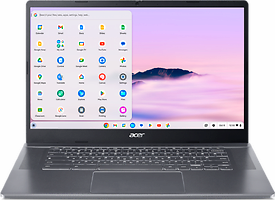Laptops mit Windows 11
Das richtige Windows 11 Notebook: Worauf du achten musst - Stand 2025
Erstellt 14. November 2025. Diese Kaufberatung erstellen wir automatisch aus unserer umfangreichen Notebook-Datenbank. Alle Angaben ohne Gewähr. Änderungen und Irrtümer möglich.
 © Microsoft
© Microsoft- Das Wichtigste in Kürze:
- Windows 11 ja oder nein? Die Kurzantwort
- Windows 11 Systemanforderungen und Hardware-Voraussetzungen
- KI-Integration mit Microsoft Copilot und Copilot+ PCs
- Drei Prozessor-Plattformen: Intel, AMD und Qualcomm im Vergleich
- Display-Technologien: Von IPS bis Tandem-OLED
- Gaming-Laptops mit Windows 11 und RTX 50-Serie
- Business-Laptops: Sicherheit, Verwaltung und Robustheit
- Premium-Ultrabooks: Leichtgewichte mit langer Akkulaufzeit
- Budget-Laptops: Solide Allrounder unter 600 Euro
- 2-in-1 Convertibles: Vielseitigkeit mit Touchscreen und Stylus
- Workstations und Content Creator Laptops
- Nachhaltigkeit: Refurbished-Laptops und Herstellerinitiativen
- Häufig gestellte Fragen zu Windows 11 Laptops
Top 3 Laptops mit Windows 11
 |  |  |
|---|---|---|
| HP 17-cn3760ng | HP 15-fd0710ng | Acer Aspire Go 16 AG16-71P-952H |
| Deal: Im Angebot im HP Store Nur solange der Vorrat reicht. Weitere Details im Shop: | Deal: Jetzt 15% Rabatt im HP Store - EXKLUSIV - NUR HIER - 15% RABATT BEI HP - nur bis 06.01.2026 | Deal: Jetzt 259,95 € Rabatt - ACER WEIHNACHTS-ANGEBOTE: NUR MIT 5% EXTRA RABATT ÜBER NOTEBOOKINFO.DE |
| HP Store, inkl. Versand, Händlerangabe: — Zuletzt niedrigster Preis in 30 Tagen in unserem Preisvergleich: 649,00 € | HP Store, inkl. Versand, Händlerangabe: — Zuletzt niedrigster Preis in 30 Tagen in unserem Preisvergleich: 399,00 € | Acer Store, inkl. Versand, Händlerangabe: — Zuletzt niedrigster Preis in 30 Tagen in unserem Preisvergleich: 1.019,15 € |
| 17,3" IPS, entspiegelt (1920 x 1080, Full-HD) | 15,6" IPS, entspiegelt (1920 x 1080, Full-HD) | 16" IPS, matt (1920 x 1200, WUXGA) |
| Intel Core i7-1355U / 1,2 GHz (10 Kerne) | Intel Processor N100 / 1 GHz (4 Kerne) | Intel Core i9-13900H / 1,9 GHz (14 Kerne) |
| Intel Iris Xe Graphics G7 96 EUs | Intel UHD Graphics (Alder Lake 24EUs) | Intel Iris Xe Graphics G7 96 EUs |
| 16 GB RAM (DDR4 SDRAM - PC4-25600 - 3200 MHz) | 4 GB RAM (DDR4 SDRAM - PC4-25600 - 3200 MHz) | 32 GB RAM (DDR5) |
| 512 GB SSD | 128 GB SSD | 1 TB SSD |
| 2,08 kg | 1,59 kg | 1,65 kg |
| 8 Stunden | 7,5 Stunden | 6 Stunden |
718 Laptops mit Windows 11 anzeigen
Das Wichtigste in Kürze:
- Windows 11 ist 2025 der Standard für neue Laptops - das Betriebssystem bietet spürbare Verbesserungen bei Gaming-Performance und Sicherheit
- Copilot+ PCs mit NPUs ab 40 TOPS ermöglichen lokale KI-Verarbeitung für Windows Recall, Click to Do und AI-gestützte Funktionen
- Budget-Geräte starten unter 300 Euro, Premium-Ultrabooks liegen bei 1.000-2.500 Euro, High-End-Gaming und Workstations bei 2.500-4.000 Euro
- HP OmniBook Premium-Laptops bieten KI-Companion-Integration, Acer Aspire Budget-Notebooks starten ab 250 Euro, Lenovo ThinkPad Business-Notebooks punkten mit Robustheit
- Drei Prozessor-Plattformen zur Wahl: Intel für Kompatibilität, AMD für starke integrierte Grafik, Qualcomm ARM für maximale Akkulaufzeit
Windows 11 ja oder nein? Die Kurzantwort
Ein Windows 11 Laptop lohnt sich für dich, wenn du ein neues Notebook kaufen möchtest. Alle aktuell verkauften Laptops werden mit Windows 11 ausgeliefert. Das Betriebssystem bietet gegenüber früheren Versionen spürbare Verbesserungen bei Gaming-Performance, Sicherheit und KI-Integration.
Quick Check: Welcher Windows 11 Laptop passt zu dir?
Wähle Budget-Modelle (unter 600 Euro) wenn:
- Du Office-Anwendungen und Webbrowsing nutzt
- Portabilität keine Priorität ist
- Standard-Display ausreicht
- Einfache Multimedia-Nutzung im Vordergrund steht
Wähle Premium-Modelle (1.000-2.500 Euro) wenn:
- Du Copilot+ KI-Features nutzen möchtest
- OLED-Display für Content Creation wichtig ist
- Lange Akkulaufzeit entscheidend ist
- Hochwertige Verarbeitung und Design gewünscht sind
Wenn du unsicher bist, ob deine spezifischen Anforderungen besondere Hardware erfordern, orientiere dich an den unten stehenden Nutzungsprofilen.
Windows 11 Systemanforderungen und Hardware-Voraussetzungen
Windows 11 stellt striktere Hardware-Anforderungen als frühere Versionen. TPM 2.0 (Trusted Platform Module für hardwarebasierte Sicherheit) ist nicht verhandelbar, Secure Boot muss aktiviert sein. Der Prozessor muss mindestens der 8. Intel Core-Generation oder AMD Ryzen 2000-Serie entsprechen.
Mit 4 GB RAM als Minimum für die Installation empfehlen sich jedoch 8-16 GB für flüssige Nutzung. Die Anforderungen haben zur Folge, dass ältere Geräte Windows 11 nicht unterstützen können. Bei Neukauf erfüllen alle aktuellen Laptops diese Voraussetzungen automatisch.
Windows 11 bringt substantielle Verbesserungen: Die Gaming-Performance liegt durch Auto HDR und DirectStorage um 15-20 Prozent höher. Die optimierte Fensterverwaltung mit Snap Layouts ermöglicht bis zu 2.000 DirectX 11+ Spiele mit höheren Frameraten im Fenstermodus. Teile des Windows-Kernels wurden in Rust neu geschrieben, was die Speichersicherheit merklich verbessert.
Hinweis: TPM 2.0 (Sicherheitschip für Verschlüsselung) ist bei allen neuen Laptops standardmäßig verbaut. Du musst bei einem Neukauf nichts zusätzlich beachten - die Hardware erfüllt automatisch alle Windows 11-Anforderungen.
Die aktuelle Version Windows 11 25H2 (Build 26200) bringt monatliche Feature-Updates statt nur jährlicher Aktualisierungen. Das Oktober-2025-Update überarbeitete das Startmenü mit Category View und Grid View. Die kontinuierliche Weiterentwicklung sorgt für regelmäßige Verbesserungen.
KI-Integration mit Microsoft Copilot und Copilot+ PCs
Die KI-Revolution durchdringt Windows 11 im Jahr 2025. Auf allen Windows 11-PCs ist der Basis-Copilot verfügbar mit Sprachaktivierung durch "Hey Copilot", Copilot Voice für natürliche Konversationen und Copilot Vision für das Verstehen von Bildschirminhalten.
Premium-Funktionen sind Copilot+ PCs vorbehalten, die eine NPU (Neural Processing Unit) mit mindestens 40 TOPS (Trillion Operations Per Second) benötigen. Dazu gehören Windows Recall für lokale KI-basierte Aktivitätsverfolgung mit natürlichsprachlicher Suche, Click to Do für KI-Aktionen auf Bildschirminhalten, AI Actions im Datei-Explorer und der Agent in den Einstellungen für Hilfe bei Systemkonfiguration.
Die drei Prozessor-Plattformen bieten unterschiedliche NPU-Leistung. Intel Core Ultra Series 2 erreicht bis zu 55 TOPS, AMD Ryzen AI 300 bietet 50 TOPS, Qualcomm Snapdragon X liefert 45 TOPS. Alle drei Plattformen erfüllen die Copilot+ Mindestanforderung von 40 TOPS.
Copilot+ Laptops mit KI-Features nutzen lokale Datenverarbeitung für Datenschutz-Konformität. Windows Recall-Daten werden ausschließlich lokal auf dem Gerät gespeichert und erfüllen DSGVO-Anforderungen. Live Captions unterstützen deutsche Untertitel in 44 Sprachen, Copilot versteht deutsche Anfragen.
Die Vorteile lokaler KI-Verarbeitung: Schnellere Reaktionszeiten als Cloud-basierte Lösungen, keine Internetverbindung für Basis-Funktionen erforderlich, sensible Daten verlassen das Gerät nicht. In der Praxis hängt die Performance jedoch von der Anwendungsoptimierung ab - nicht alle Programme nutzen NPUs bereits voll aus.
Drei Prozessor-Plattformen: Intel, AMD und Qualcomm im Vergleich
Windows 11 Laptops nutzen 2025 drei unterschiedliche Prozessor-Architekturen mit jeweils eigenen Stärken. Die Wahl hängt von deinen Prioritäten ab.
Intel Core Ultra bietet maximale Kompatibilität mit Anwendungen und Hardware. Die x86-Architektur gewährleistet, dass alle Programme ohne Emulation laufen. Intel Core Ultra 7 155H erreicht bis zu 55 TOPS NPU-Leistung für Copilot+ Funktionen. Thunderbolt 5 ermöglicht schnelle externe Verbindungen. Die Akkulaufzeit liegt bei modernen Intel-Prozessoren bei 10-15 Stunden je nach Nutzung und Display-Helligkeit.
AMD Ryzen AI 300 punktet mit der stärksten integrierten Grafik der drei Plattformen. AMD Ryzen AI 7 350 bietet AMD Radeon 860M integrierte Grafik und erreicht 50 TOPS NPU-Leistung. Für Gelegenheitsgaming und Content Creation ohne dedizierte Grafikkarte eignet sich die AMD-Plattform gut. Die Energieeffizienz verbessert sich kontinuierlich, bleibt aber hinter ARM zurück.
Qualcomm Snapdragon X setzt auf ARM-Architektur und ermöglicht nach Herstellerangaben bis zu 27 Stunden Videowiedergabe. In der Praxis erreichen ARM-Laptops 15-20 Stunden gemischter Nutzung. Die ARM-Architektur erfordert App-Kompatibilität - die meisten großen Programme laufen nativ oder über Emulation, aber spezialisierte Software kann Probleme bereiten.
Die Emulation von x86-Anwendungen auf ARM funktioniert mittlerweile gut für Standard-Software. Professionelle Anwendungen wie Adobe Creative Cloud, Microsoft Office und Browser laufen nativ. Bei spezialisierter Engineering-Software oder älteren Programmen können Kompatibilitätsprobleme auftreten.
Tipp: Wenn du auf spezielle Fachsoftware angewiesen bist, prüfe vor dem Kauf die Kompatibilität mit ARM-Prozessoren. Intel und AMD bieten vollständige Kompatibilität ohne Einschränkungen.
Die Performance-Unterschiede zwischen den Plattformen fallen bei Alltagsaufgaben gering aus. Alle drei Architekturen bewältigen Office, Webbrowsing und Multimedia problemlos. Unterschiede zeigen sich bei spezialisierten Workloads: Gaming bevorzugt Intel oder AMD mit dedizierten Grafikkarten, lange Akkulaufzeit spricht für ARM, maximale Software-Kompatibilität für Intel.
Display-Technologien: Von IPS bis Tandem-OLED
Windows 11 Laptops bieten 2025 unterschiedliche Display-Technologien für verschiedene Einsatzzwecke. Die Wahl des richtigen Displays beeinflusst Bildqualität, Akkulaufzeit und Preis erheblich.
IPS-LCD-Panels bleiben der Standard im Budget- und Mittelklasse-Segment. IPS bietet gute Farbdarstellung, weite Blickwinkel und ausreichend Helligkeit für Innenräume. Bei direkter Sonneneinstrahlung haben besonders helle LCD-Panels Vorteile gegenüber OLED. Die Akkulaufzeit fällt bei IPS tendenziell besser aus als bei OLED, besonders bei hellen Inhalten.
OLED-Displays bieten perfekte Schwarzwerte und hohe Kontraste. OLED-Laptops mit brillanten Farben sind ab ca. 900 Euro erhältlich und haben sich im Premium-Segment etabliert. Für Content Creation mit Foto- und Videobearbeitung eignen sich OLED-Panels durch präzise Farbwiedergabe besonders gut. Bei statischen UI-Elementen (wie Minimaps in Spielen oder Taskleisten) bleibt ein Restrisiko für Einbrennen bei intensiver Nutzung über mehrere Jahre.
Die neue Tandem-OLED-Technologie nutzt zwei OLED-Schichten für höhere Helligkeit. Tandem-OLED erreicht deutlich höhere Helligkeitswerte als herkömmliche OLED-Panels und verspricht längere Lebensdauer. Die Technologie findet sich aktuell in Premium-Geräten und wird mittelfristig erschwinglicher.
Mini-LED kombiniert LCD-Technologie mit Local Dimming durch tausende kleine LEDs. Gaming-Laptops nutzen Mini-LED für hohe Helligkeitsspitzen bei HDR-Inhalten. Die Bildqualität liegt zwischen IPS und OLED, mit besseren Schwarzwerten als IPS aber nicht ganz auf OLED-Niveau.
Das Seitenverhältnis 16:10 hat sich bei Produktivitäts-Laptops gegenüber 16:9 durchgesetzt. Die zusätzliche Höhe bietet mehr Platz für Dokumente und Webseiten. Gaming-Laptops bleiben meist bei 16:9 für optimale Kompatibilität mit Spielen.
Die Auflösung variiert je nach Größe: 14-Zoll-Laptops mit kompakter Bauweise nutzen meist Full HD+ (1920x1200) oder 2K (2560x1600), 16-Zoll-Laptops für Produktivität bieten häufig 2,5K oder 3K. Höhere Auflösungen gehen zulasten der Akkulaufzeit, bieten aber schärfere Darstellung.
Gaming-Laptops mit Windows 11 und RTX 50-Serie
Gaming auf Windows 11 Laptops profitiert 2025 von neuen NVIDIA RTX 50-Serie Grafikkarten mit DLSS 4 Technologie. Die Grafikkarten bieten spürbare Performance-Verbesserungen gegenüber vorherigen Generationen, wobei die tatsächliche Leistung von Kühlung und TGP (Total Graphics Power) des jeweiligen Notebooks abhängt.
RTX 5060 Grafikkarte eignet sich für 1080p-Gaming mit hohen Details und erreicht in den meisten aktuellen Spielen über 60 FPS. RTX 5070 Grafikkarte zielt auf 1440p-Gaming und bietet ausreichend Leistung für Raytracing in AAA-Titeln. Die Kühlung in dünnen Gaming-Laptops kann unter Last zu Thermal-Throttling führen, was die Performance drosselt.
High-End-Optionen wie RTX 5080 und RTX 5090 liefern maximale Gaming-Performance, erfordern aber aktive Kühlung die unter Last hörbar wird. Die Akkulaufzeit sinkt bei Gaming-Nutzung auf 2-4 Stunden, unabhängig vom Prozessor.
Gaming-Laptops mit Windows 11 nutzen meist 15-17 Zoll Displays mit 144-360 Hz Bildwiederholrate. Die hohen Refresh-Raten (Bildwiederholfrequenz für flüssige Darstellung) bieten Vorteile bei kompetitiven Shootern und schnellen Action-Spielen. Casual-Gaming kommt mit 60-120 Hz aus.
Budget-Gaming-Optionen wie Acer Nitro Gaming-Notebooks und Lenovo LOQ Einsteiger-Gaming-Laptops starten im mittleren Preissegment mit RTX 5050 oder RTX 5060. Premium-Gaming findet sich bei Lenovo Legion High-Performance-Gaming und Acer Predator Enthusiast-Gaming-Laptops.
Achtung: Gaming-Laptops mit High-End-Grafikkarten sind laut unter Last und haben begrenzte Akkulaufzeit im Batteriebetrieb. Für mobiles Gaming ohne Netzteil eignen sich eher Mittelklasse-GPUs oder Gaming-Handhelds.
Die RTX 50-Serie ist seit Anfang 2025 verfügbar. Langzeiterfahrungen zu Stabilität, Thermal-Management und Treiberreife in verschiedenen Notebook-Implementierungen liegen noch nicht umfassend vor. Die angegebenen Performance-Verbesserungen basieren auf Herstellerangaben und können in der Praxis je nach Notebook-Konfiguration variieren.
Business-Laptops: Sicherheit, Verwaltung und Robustheit
Business-Laptops mit Windows 11 bieten erweiterte Sicherheitsfeatures und Verwaltungsmöglichkeiten für Unternehmenseinsatz. Windows 11 Pro ist bei Business-Modellen Standard und bringt BitLocker-Verschlüsselung, erweiterte Netzwerk-Features und Domänen-Anbindung.
Lenovo ThinkPad Business-Notebooks setzen den Branchenstandard mit legendärer Tastatur und Robustheit. Die ThinkPad-Reihe wurde 2025 modernisiert und bietet nun Copilot+ Funktionen. MIL-STD-Zertifizierung (militärische Robustheits-Norm für Stoß-, Vibrations- und Temperatur-Tests) gewährleistet Zuverlässigkeit unter anspruchsvollen Bedingungen.
HP EliteBook Business-Notebooks integrieren HP Wolf Security auf Hardware-Ebene mit Phishing- und Ransomware-Schutz. Die EliteBook 8-Serie bietet modulare, aufrüstbare Designs für längere Nutzungsdauer. Intel Core Ultra Series 2 erreicht bis zu 55 TOPS NPU-Leistung für KI-Features.
Dell Latitude Enterprise-Notebooks punkten mit umfassenden Konfigurationsmöglichkeiten und Dell Optimizer für KI-gestützte Performance-Optimierung. Latitude-Modelle bieten TPM-Chips (Sicherheitschip für Verschlüsselung), Fingerabdruckscanner und IR-Kameras (für Gesichtserkennung mit Windows Hello) als Standard.
Business-Features unter Windows 11 umfassen Windows Update für Business für kontrollierte Update-Bereitstellung, Microsoft Defender for Endpoint für erweiterten Schutz und Azure AD-Integration (Active Directory für Cloud-Verwaltung) für zentrale Nutzerverwaltung. Die Verwaltung erfolgt über Microsoft Intune (Mobile Device Management) oder klassische Gruppenrichtlinien.
Die Upgradeability variiert: ThinkPad T/P-Serien erlauben oft RAM und SSD-Upgrades, während dünnere Ultrabooks verlötete Komponenten nutzen. Bei kompakten Business-Ultrabooks sind RAM und Speicher häufig nicht erweiterbar. Wenn Aufrüstbarkeit wichtig ist, achte auf verfügbare M.2-Slots (Steckplatz für SSD-Erweiterung) und SO-DIMM-Slots (RAM-Steckplatz).
Premium-Ultrabooks: Leichtgewichte mit langer Akkulaufzeit
Premium-Ultrabooks mit Windows 11 kombinieren geringes Gewicht mit hoher Performance und langen Akkulaufzeiten. Die Kategorie umfasst Laptops unter 1,5 kg Gewicht mit Premium-Materialien und hochwertiger Verarbeitung.
HP OmniBook Premium-Laptops ersetzen die ehemalige Spectre/Envy-Produktlinie. HP strukturierte 2024/2025 das Consumer-Portfolio komplett neu. OmniBook Ultra kombiniert 2,8K-OLED-Displays mit Intel Core Ultra oder AMD Ryzen AI 300-Prozessoren. HP AI Companion nutzt lokale Verarbeitung und Cloud-basierte Modelle für Dokumentenanalyse und Produktivitätsoptimierung. Die Integration erfordert eine NPU mit 40-55 TOPS und mindestens 32 GB RAM für volle lokale KI-Verarbeitung.
Acer Swift Premium-Ultrabooks erreichen nach Herstellerangaben 22-27 Stunden Akkulaufzeit, in der Praxis sind 15-18 Stunden bei gemischter Nutzung realistisch. Swift 14 AI und Swift 16 AI mit Intel Core Ultra oder AMD Ryzen AI-Prozessoren bieten 180-Grad-Scharniere für Kollaborationsszenarien. Mit 1,3-1,6 kg Gewicht und 14,9-17,31 mm Dicke gehören sie zu den portabelsten Windows-Laptops.
Dell XPS Premium-Notebooks bieten kompaktes Design mit schmalen Displayrändern. Die XPS-Serie nutzt CNC-gefräste Aluminium-Gehäuse für Premium-Haptik. Beachte die limitierte Anschlussvielfalt bei dünneren XPS-Modellen - meist sind nur USB-C Ports vorhanden, traditionelle USB-A und HDMI fehlen.
ASUS ZenBook Premium-Ultrabooks kombinieren OLED-Displays mit schlankem Design. ZenBook S 14 OLED bietet gutes Preis-Leistungs-Verhältnis im Premium-Segment. Die dünne Bauweise geht zulasten der Upgradeability - RAM und SSD sind meist verlötet.
Die Anschlussausstattung variiert: Business-orientierte Ultrabooks bieten mehr Legacy-Ports, Consumer-Modelle setzen auf USB-C mit DisplayPort Alt Mode (Video-Ausgabe über USB-C) und USB-C PD (Power Delivery für schnelles Laden über USB-C bis 100W). Thunderbolt 4 ermöglicht Docking-Lösungen mit einem Kabel für Display, Peripherie und Laden.
Budget-Laptops: Solide Allrounder unter 600 Euro
Budget-Laptops mit Windows 11 decken grundlegende Anforderungen wie Office, Webbrowsing und Multimedia ab. Die Kompromisse liegen bei Display-Qualität, Verarbeitung und Akkulaufzeit, aber für den Preis bieten Budget-Modelle brauchbare Performance.
Laptops unter 500 Euro nutzen meist Intel Celeron, Intel Pentium oder AMD Athlon-Prozessoren. Die Performance reicht für Office-Anwendungen und Webbrowsing, stößt aber bei Multitasking oder Video-Streaming an Grenzen. 4 GB RAM ist das Minimum, 8 GB deutlich komfortabler für Windows 11.
Acer Aspire Budget-Notebooks bieten die breiteste Auswahl im Einsteigersegment. Aspire Go startet unter 300 Euro mit Basis-Hardware, Aspire 14/15/16 im mittleren Budget-Bereich bieten bessere Ausstattung. Die Aspire 14 AI und 16 AI starten als günstigste Copilot+ PCs im Markt und bringen KI-Features ins Budget-Segment.
Lenovo IdeaPad Budget-Notebooks kombinieren solide Verarbeitung mit günstigem Preis. IdeaPad 1 und IdeaPad 3 decken Basic-Computing ab, IdeaPad Slim 5 bietet Mittelklasse-Features zu attraktivem Preis. Die Verfügbarkeit ist gut, Preise stabil.
HP Essential Einsteiger-Laptops wie HP 15/17-Serie und HP 250 G-Serie bieten große Displays zu niedrigen Preisen. Die 17-Zoll-Modelle eignen sich für stationären Einsatz, sind aber mit über 2 kg Gewicht weniger mobil.
Budget-Laptops haben typischerweise TN- oder einfache IPS-Panels mit begrenzter Farbdarstellung und Helligkeit. Die Akkulaufzeit liegt bei 4-6 Stunden gemischter Nutzung. Kunststoff-Gehäuse sind Standard, die Verarbeitung bleibt funktional aber nicht hochwertig.
Tipp: Refurbished Business-Laptops wie ThinkPad oder EliteBook älterer Generationen bieten für ähnliches Budget deutlich bessere Verarbeitung und Tastatur als neue Budget-Modelle. Die Ersparnis liegt bei 30-50 Prozent gegenüber Neugeräten.
Die SSD-Größe liegt bei Budget-Modellen oft bei 128-256 GB. Für Windows 11 und Programme bleiben nach Installation etwa 100-200 GB frei. Cloud-Speicher oder externe Festplatten erweitern den Speicherplatz kostengünstig. Viele Budget-Laptops haben einen freien M.2-Slot (Steckplatz für SSD-Erweiterung) für spätere Aufrüstung.
2-in-1 Convertibles: Vielseitigkeit mit Touchscreen und Stylus
2-in-1 Convertible Notebooks mit Windows 11 kombinieren Laptop und Tablet durch 360-Grad-Scharnier. Die Vielseitigkeit eignet sich für digitale Notizen, Präsentationen und Touch-basierte Nutzung.
Die Convertible-Bauform erlaubt vier Modi: Laptop-Modus für normales Arbeiten, Tablet-Modus für Touch-Nutzung, Zelt-Modus für Multimedia-Konsum und Stand-Modus für Präsentationen. Windows 11 optimiert die Oberfläche automatisch je nach Modus.
Lenovo Yoga Convertibles setzen den Standard mit robustem Scharnier und gutem Stylus-Support. Yoga 7 2-in-1 bietet Mittelklasse-Performance mit Convertible-Flexibilität. Yoga Pro und Yoga Slim fokussieren auf Leichtbau, Yoga 9 auf Premium-Ausstattung.
HP ENVY Convertibles mit Stylus-Support (ehemals ENVY x360, nun in die ENVY-Linie integriert) bieten OLED-Optionen und HP Pen-Integration. Der Stylus eignet sich für digitale Notizen und einfache Zeichnungen, erreicht aber nicht die Präzision dedizierter Grafik-Tablets. Die Repairability (Reparierbarkeit) ist eingeschränkt, Komponenten-Upgrades nur begrenzt möglich.
Microsoft Surface Convertibles und Detachables wie Surface Laptop und Surface Pro kombinieren Windows 11 mit Premium-Design. Surface Pro nutzt abnehmbares Tastatur-Cover statt 360-Grad-Scharnier. Der Surface Pen bietet hohe Druckstufen für professionelles Zeichnen. Beachte, dass Tastatur-Cover und Pen separat erhältlich sind.
Die Stylus-Unterstützung variiert: MPP (Microsoft Pen Protocol), AES (Active Electrostatic) und USI (Universal Stylus Initiative) sind konkurrierende Standards. Nicht jeder Stylus funktioniert mit jedem Convertible. Professionelle Content Creator sollten auf hohe Druckstufen und geringe Latenz achten.
Das zusätzliche Gewicht durch verstärktes Scharnier und Touch-Digitizer liegt bei 100-200 g gegenüber vergleichbaren Laptops. Die Akkulaufzeit fällt durch Touch-Display tendenziell etwas kürzer aus. Convertibles mit Gorilla Glass-Display sind robuster gegen Kratzer durch Stylus-Nutzung.
Workstations und Content Creator Laptops
Workstations mit Windows 11 zielen auf professionelle CAD, 3D-Rendering, Videobearbeitung und wissenschaftliche Berechnungen. Die Hardware-Ausstattung übertrifft Gaming-Laptops durch NVIDIA RTX A-Serie oder AMD Radeon Pro GPUs mit Profi-Treibern und ECC-Speicher (Error-Correcting Code für Datensicherheit).
HP ZBook Workstations decken das komplette Spektrum ab: ZBook Fury für maximale Performance, ZBook Studio für mobile Workstation-Power, ZBook Power für preisbewusstes Engineering. ISV-Zertifizierungen (Independent Software Vendor - Hersteller-Freigaben für Fachsoftware wie AutoCAD oder SolidWorks) garantieren Kompatibilität mit professioneller Software.
Lenovo ThinkPad P-Serie bietet mobile Workstation-Performance mit ThinkPad-Robustheit. Die P-Serie erlaubt umfassende Aufrüstung mit bis zu 192 GB RAM und mehreren SSD-Slots. Xeon-Prozessoren (Intel Server-Prozessoren mit ECC-RAM-Support) sind für rechenintensive Workloads verfügbar.
Dell Precision Mobile Workstations kombinieren Workstation-Hardware mit Dell Optimizer für KI-gestützte Performance-Optimierung. Precision 7000-Serie bietet Desktop-Replacement-Performance mit vollwertigen Desktop-Komponenten in mobiler Form.
Content Creator Laptops fokussieren auf Display-Qualität und GPU-Performance für Foto- und Videobearbeitung. OLED-Displays mit DCI-P3-Farbraum (Filmstandard für Farbwiedergabe mit breiterer Palette als sRGB) eignen sich für farbkritische Arbeit. Die Farbkalibrierung ist bei Creator-Laptops häufig ab Werk durchgeführt, muss aber für präzise Arbeit regelmäßig überprüft werden.
Die RAM-Anforderungen fallen hoch aus: 32 GB sind für 4K-Videobearbeitung empfehlenswert, 64 GB oder mehr für professionelle 3D-Arbeit. NVMe-SSDs mit hohen Geschwindigkeiten beschleunigen das Laden großer Projektdateien. Beachte bei Workstations das höhere Gewicht von 2,5-4 kg und begrenzte Akkulaufzeit von 4-8 Stunden unter Last.
Nachhaltigkeit: Refurbished-Laptops und Herstellerinitiativen
Nachhaltigkeit spielt beim Laptop-Kauf eine zunehmende Rolle. Refurbished-Laptops sparen laut Fraunhofer UMSICHT/Interzero-Studie 31 Prozent Treibhausgas-Emissionen gegenüber Neugeräten (107 kg CO2-Äquivalent). Das entspricht etwa 480 km Autofahrt.
Refurbished Business-Laptops wie ThinkPad, EliteBook und Latitude bieten gute Verfügbarkeit auf dem Gebrauchtmarkt. Die typische Ersparnis liegt bei 30-50 Prozent gegenüber Neupreis. Viele Anbieter gewähren 12+ Monate Garantie auf generalüberholte Geräte. Die Hardware erfüllt meist Windows 11-Anforderungen, wenn die Modelle nicht älter als 3-4 Jahre sind.
Hersteller setzen verstärkt auf Recycling-Materialien: Lenovo zielt auf 100 Prozent recycelte Materialien in allen PCs, die ThinkPad Z-Serie nutzt bereits 90 Prozent recycelte Materialien und veganes Leder. Dell strebt 50 Prozent oder mehr recycelte/erneuerbare Materialien bis 2030 an. HP nutzt Ocean-bound Plastic (aus Ozeannähe gesammelter Kunststoff) in Gehäusen.
Die Reparierbarkeit variiert stark: Framework Laptop bietet maximale Modularität mit austauschbaren Mainboards und Anschlüssen. ThinkPad T/P-Serien erlauben einfachen Komponententausch. Ultrabooks mit verklebten Gehäusen erschweren Reparaturen erheblich. Lange Nutzungsdauer ist der wichtigste Faktor für Nachhaltigkeit - Wartbarkeit und Upgradeability verlängern die Lebensdauer auf 5+ Jahre.
Eco-Labels helfen bei der Orientierung: EPEAT Gold kennzeichnet umweltfreundliche IT-Produkte, TCO Certified berücksichtigt soziale Verantwortung in der Lieferkette, ENERGY STAR zertifiziert Energieeffizienz, der Blaue Engel ist das deutsche Umweltlabel. Die Zertifizierungen garantieren Mindeststandards bei Umweltauswirkungen und Reparierbarkeit.
Hinweis: Die richtige Entsorgung alter Geräte ist wichtig. Wertstoffhöfe und Händler nehmen alte Elektronik kostenlos an. Nutze Wipe-Software für sicheres Löschen persönlicher Daten vor der Abgabe.
Ein typischer Laptop verursacht 250-300 kg CO2-Äquivalent in der Produktion, die Nutzungsphase über 5 Jahre etwa 20-30 kg. Die Herstellung hat den größten Umwelt-Impact, deshalb lohnt sich lange Nutzungsdauer. Refurbished-Geräte vermeiden die Herstellungs-Emissionen komplett.
Häufig gestellte Fragen zu Windows 11 Laptops
Was kostet ein guter Windows 11 Laptop?
Budget-Modelle für Office und Webbrowsing starten unter 300 Euro. Solide Allrounder für Alltags-Computing kosten 600-1.000 Euro. Premium-Ultrabooks mit OLED und langen Akkulaufzeiten liegen bei 1.000-2.500 Euro. Gaming-Laptops mit RTX 5060 beginnen bei ca. 1.200 Euro, High-End-Gaming und professionelle Workstations erreichen 2.500-4.000 Euro oder mehr.
Kann ich Windows 10 statt Windows 11 wählen?
Nein, bei Neukauf ist Windows 11 die einzige Option. Alle neuen Laptops werden mit Windows 11 ausgeliefert. Der Support für Windows 10 endete im Oktober 2025, das Betriebssystem wird nicht mehr verkauft. Windows 11 bietet spürbare Verbesserungen bei Performance und Sicherheit.
Welcher Prozessor eignet sich für Windows 11?
Für Office und Webbrowsing reichen Intel Core i3 oder AMD Ryzen 3. Intel Core i5 oder AMD Ryzen 5 bieten gute Allround-Performance. Für anspruchsvolle Aufgaben und Gaming eignen sich Intel Core i7/Core Ultra 7 oder AMD Ryzen 7. Die Wahl zwischen Intel, AMD und Qualcomm hängt von deinen Prioritäten ab: Intel für Kompatibilität, AMD für integrierte Grafik, Qualcomm für Akkulaufzeit.
Brauche ich Copilot+ für Windows 11?
Nein, Windows 11 funktioniert auf allen kompatiblen Laptops. Copilot+ PCs mit NPUs ab 40 TOPS bieten zusätzliche KI-Features wie Windows Recall und Click to Do. Für normale Nutzung ohne KI-Features reichen Standard-Laptops. Copilot+ lohnt sich, wenn du lokale KI-Verarbeitung nutzen möchtest.
Wie lange hält der Akku bei Windows 11 Laptops?
Die Akkulaufzeit variiert stark nach Prozessor und Nutzung. ARM-Laptops mit Qualcomm Snapdragon X erreichen 15-20 Stunden gemischter Nutzung. Intel und AMD-Laptops bieten 8-15 Stunden je nach Konfiguration. Gaming-Laptops unter Last nur 2-4 Stunden. OLED-Displays verkürzen die Laufzeit im Vergleich zu IPS. Die Herstellerangaben beziehen sich auf ideale Bedingungen, in der Praxis liegt die Laufzeit meist niedriger.
Welche Display-Größe ist optimal?
Das hängt vom Einsatzzweck ab: 13-14 Zoll für maximale Mobilität und geringes Gewicht, 15-16 Zoll als ausgewogener Kompromiss für mobile Nutzung und Produktivität, 17 Zoll für stationären Desktop-Ersatz mit maximaler Bildschirmfläche. Für häufigen Transport eignen sich 14 Zoll oder kleiner, für primär stationäre Nutzung 16-17 Zoll.
Windows 11 hat sich 2025 endgültig als Standard-Betriebssystem etabliert. Die über 400 verfügbaren Modelle bieten beispiellose Vielfalt von Budget-Geräten unter 300 Euro bis High-End-Workstations über 4.000 Euro. Die KI-Integration mit Copilot und Copilot+ PCs, drei konkurrierende Prozessor-Plattformen und die breite Display-Auswahl ermöglichen präzise Anpassung an individuelle Anforderungen.
Die wichtigsten Kaufkriterien: Prozessor-Wahl nach Priorität (Kompatibilität, iGPU oder Akkulaufzeit), Display-Technologie passend zum Einsatzzweck, ausreichend RAM für deine Anwendungen und realistische Akkulaufzeit-Erwartungen. Budget-bewusste Käufer finden solide Optionen unter 600 Euro, Refurbished-Business-Laptops bieten nachhaltige Alternativen mit 30-50 Prozent Ersparnis.